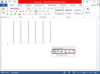როგორ შეინახოთ მუსიკა Quicktime Player-ზე MP3-ის სახით
სურათის კრედიტი: Westend61/Westend61/GettyImages
QuickTime ცნობილია როგორც ვიდეო პლეერი, მაგრამ მას ასევე გააჩნია ძლიერი აუდიო შესაძლებლობები. პლატფორმა ჩვეულებრივ არ გამოიყენება სტანდარტული MP3 ფორმატით, მაგრამ მუშაობს M4A აუდიო ფორმატით, რომელიც შეგიძლიათ დააკონვერტიროთ ან შეინახოთ MP3-ში. პროგრამას აქვს მძლავრი შესაძლებლობები აუდიო მოთხოვნების შეზღუდული და სპეციფიკური დიაპაზონისთვის და QuickTime ფაილების MP3-ზე გადაყვანა მარტივია.
QuickTime აუდიო უპირატესობა
QuickTime პლატფორმა იშვიათად გამოიყენება მხოლოდ აუდიო ფაილების დასაკრავად. ის მშვენივრად მუშაობს ვიდეოსთან, თუმცა აქვს აუდიო ელემენტი, რომელიც შექმნილია ვიდეო ფორმატის ფაილებთან ერთად ფუნქციონირებისთვის. QuickTime-ს აქვს აუდიოსა და ვიდეოს გამოყოფის უნიკალური შესაძლებლობა, რაც შესაძლებელს ხდის მხოლოდ აუდიო ფაილის იზოლირებას და შენახვას.
დღის ვიდეო
მაგალითად, ცოცხალი მუსიკის სპექტაკლის გადაღება გიტოვებთ ვიდეო ფაილს. QuickTime-ით შეგიძლიათ ამოიღოთ აუდიო და ამოიღოთ ჩანაწერი მხოლოდ აუდიო ფორმატში. ბევრ სხვა პროგრამას აქვს მსგავსი შესაძლებლობა, მაგრამ QuickTime პროცესს უმტკივნეულო ხდის.
მას შემდეგ, რაც აუდიო ამოიღებს და შეინახავთ მას MP3-ზე, ის თავსებადია iTunes-თან, Windows Media Player-თან და თითქმის ნებისმიერ მედია პროგრამასთან.
აუდიოს ამოღება QuickTime-ით
გახსენით თქვენი ვიდეო ან სხვა ინტერაქტიული მედია ფაილი QuickTime-ში. არ აქვს მნიშვნელობა ვიდეო უკრავს. შეგიძლიათ მისცეთ მას გაშვება ან შეაჩეროთ ვიდეო, რათა ფოკუსირება მოახდინოთ მოპოვების პროცესზე. Დააკლიკეთ ფაილი პირველად ნავიგაციაში ჩამოსაშლელი მენიუს შესაქმნელად.
შემდეგი, გადაიტანეთ კურსორი ექსპორტი მეორადი ჩამოსაშლელი მენიუს შესაქმნელად. Დააკლიკეთ მხოლოდ აუდიო ამ მენიუში. ეს მოქმედება ქმნის ფანჯარას ფაილის ეტიკეტის პარამეტრებისთვის. ჩაწერეთ ფაილის სახელი ექსპორტი როგორც უჯრაში და აირჩიეთ მდებარეობის ფაილი თქვენს მყარ დისკზე შენახული მდებარეობისთვის.
დააწკაპუნეთ Შენახვა აუდიოს იზოლირებისთვის და ფაილის შესანახად სასურველ ადგილას. ახლა თქვენ გაქვთ შენახული M4A აუდიო ფაილი. ეს ფაილი არ არის თავსებადი ბევრ მედია ფლეერთან და პროცესის დასასრულებლად ის უნდა გადაიყვანოთ MP3-ად.
QuickTime ფაილის MP3-ად გადაქცევა
QuickTime M4A ფაილი ადვილად გარდაიქმნება MP3 ფორმატში. თუმცა, თქვენ გჭირდებათ მესამე მხარის აპლიკაცია კონვერტაციის განსახორციელებლად. მიუხედავად იმისა, რომ აპლიკაციები ხელმისაწვდომია ჩამოსატვირთად, ღრუბელზე დაფუძნებული პროგრამა თქვენი საუკეთესო არჩევანია.
მოძებნეთ უფასო ვარიანტები, რადგან ბევრი არსებობს. კონვერტაცია არ უნდა მოითხოვდეს გადასახადს ან პროგრამული უზრუნველყოფის ჩამოტვირთვას. თუ ხედავთ, რომ ატვირთავთ ნაყარ ფაილებს, სერვისის გადახდამ შეიძლება დააჩქაროს პროცესი. თუმცა, უმეტეს შემთხვევაში, უფასო ვერსია შესაფერისია და რჩება სწრაფი და მარტივი გამოსაყენებლად. ონლაინ კონვერტაცია და Cloud Convert ორი პოპულარული პროგრამაა, რომლებიც ხშირად გამოიყენება კონვერტაციისთვის, მაგრამ არსებობს სხვებიც.
გახსენით თქვენი კონვერტაციის პროგრამა და აირჩიეთ Მონიშნე ფაილი ვარიანტი. გადაახვიეთ თქვენს მყარ დისკზე ფაილზე წვდომისთვის. აირჩიეთ ფაილი და დააწკაპუნეთ კარგი ან გახსენით ფაილის გადამყვანში გადასატანად.
აუცილებლად აირჩიე MP3 როგორც კონვერტაციის ფაილის ვარიანტი. დააწკაპუნეთ დაწყება ან კონვერტაცია, თქვენ მიერ გამოყენებული პროგრამის მიხედვით და დაელოდეთ. ის სწრაფად ქმნის ახალ ფაილს. უმეტეს შემთხვევაში, კონვერტაცია მოითხოვს მხოლოდ წუთს და ზოგჯერ სრულდება წამებში. შეინახეთ ახალი MP3 ფაილი.
ახლა თქვენ შეგიძლიათ გახსნათ ფაილი iTunes, Windows Media Player ან ნებისმიერი სხვა მედია ფლეიერის პროგრამით, რადგან MP3 არის ფაილის სტანდარტული ფორმატი. თუმცა, შეინახეთ ძველი M4A ფაილი. ის შეიძლება იმუშაოს მომავალ მედიაპროგრამებში.